

By Nathan E. Malpass, Dernière mise à jour: August 11, 2022
WhatsApp vous permet de communiquer avec vos amis et les membres de votre famille. Vous pouvez l'utiliser pour envoyer des messages texte, des vidéos, des images et des fichiers. Donc, si vous utilisez souvent la plateforme, vous voudrez peut-être savoir comment sauvegarder les messages WhatsApp sur Android dispositifs.
Sauvegarder vos données WhatsApp est un excellent moyen de s'assurer qu'ils ne se perdent pas. Vous pouvez en fait sauvegarder plus que des messages. Vous avez la possibilité de sauvegarder des fichiers multimédias tels que des fichiers audio, des photos et des vidéos.
Ici, nous verrons comment sauvegarder les messages WhatsApp sur les appareils Android. Nous parlerons de sa sauvegarde sur la plateforme Google Drive. De plus, nous vous apprendrons comment sauvegarder vos données sur un ordinateur à l'aide d'un outil appelé FoneDog WhatsApp Transfer.

Partie 1 : Comment sauvegarder les messages WhatsApp sur Android avec Google DrivePartie 2 : Comment sauvegarder les données de WhatsApp sur un ordinateurPartie #3 : Pour tout résumer
Si vous souhaitez sauvegarder les messages WhatsApp sur Android, vous avez le choix entre la plate-forme Google Drive. Si vous souhaitez sauvegarder sur Google Drive, vous devez respecter certaines conditions. Il s'agit notamment des éléments suivants :
Les étapes à suivre pour configurer des sauvegardes sur Google Drive dans WhatsApp incluent les suivantes :
Si vous souhaitez activer une sauvegarde chiffrée de bout en bout, vous devez suivre les étapes suivantes :
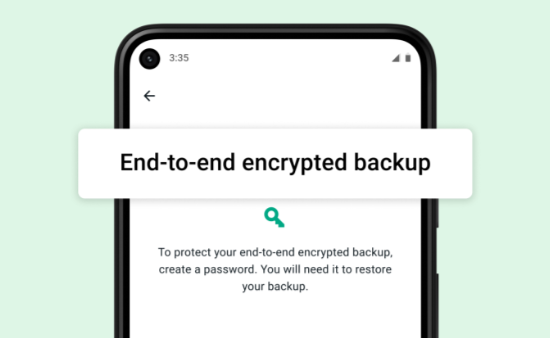
Pour sauvegarder manuellement les messages WhatsApp sur Android sur Google Drive, vous devez suivre les étapes ci-dessous :
Si vous souhaitez modifier les paramètres du processus de sauvegarde, vous devez simplement accéder à WhatsApp > Plus d'options > Paramètres > Chats > Sauvegarde de chat > Sauvegarder sur Google Drive. Dans cette section de sauvegarde sur Google Drive, vous pouvez choisir une fréquence de sauvegardes automatiques effectuées sur Google Drive. Bien sûr, si vous voulez vous assurer que les chats sont sauvegardés sur Google Drive pendant un certain temps, ne sélectionnez PAS Jamais.
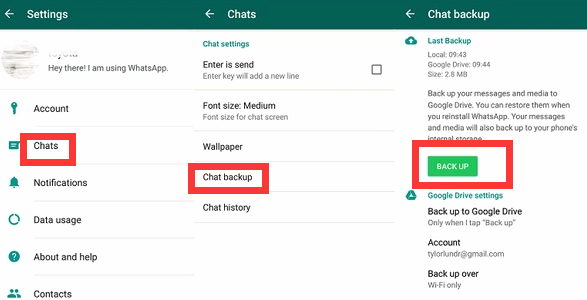
Maintenant que vous avez appris à sauvegarder les messages WhatsApp sur les appareils Android. Vous pouvez également utiliser un outil pour sauvegarder vos données WhatsApp sur l'ordinateur. Pour cela, vous devez utiliser des applications tierces. Celui que nous recommandons est Transfert FoneDog WhatsApp. C'est un excellent moyen de gérer vos données WhatsApp.
Certaines de ses fonctionnalités et avantages incluent les éléments suivants :
Voici les étapes à suivre pour sauvegarder vos données sur WhatsApp sur l'ordinateur :

Les gens LIRE AUSSIComment télécharger la sauvegarde WhatsApp depuis Google Drive [2022]3 façons ultimes de supprimer la sauvegarde cryptée de l'iPhone
Ce guide vous a donné les meilleurs moyens de sauvegarder les messages WhatsApp sur les appareils Android. Vous pouvez le faire en utilisant la plate-forme de stockage en nuage Google Drive. Ou, vous pouvez également utiliser FoneDog WhatsApp Transfer afin de sauvegarder vos données sur un ordinateur.
Avec l'outil FoneDog WhatsApp Transfer, vous pouvez facilement sauvegarder, restaurer et transférer des données WhatsApp. Cela facilite la gestion de toutes les données que vous avez dans votre compte WhatsApp.
De plus, vous pouvez l'utiliser pour transférer d'un appareil iOS à un autre, ce qui facilite la migration vers de nouveaux appareils. Prenez l'outil aujourd'hui à FoneDog.com et assurez-vous de pouvoir gérer vos données WhatsApp à tout moment !
Laisser un commentaire
Commentaire
Transfert WhatsApp
Transférez vos messages WhatsApp rapidement et en toute sécurité.
Essai Gratuit Essai GratuitArticles Populaires
/
INTÉRESSANTTERNE
/
SIMPLEDIFFICILE
Je vous remercie! Voici vos choix:
Excellent
Évaluation: 4.5 / 5 (basé sur 107 notes)